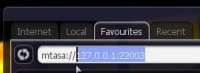دستورالعمل نصب و پیکربندی MTA San Andreas 1.3.1
دوستان عزیز احتمالاً می دانید که بازی GTA San Andreas به صورت آنلاین از طریق MTA - Multi Theft Auto قابل بازی است. در این راهنما به شما خواهم گفت که چگونه کلاینت را برای بازی دانلود کنید، به سرور متصل شوید و شروع به بازی کنید.
در زمان نوشتن این راهنما، آخرین کلاینت چند نفره Multi Theft Auto San Andreas MTA 1.3.1 است که می توانید آن را از لینک های زیر دانلود کنید.
MTA 1.3.1 را دانلود کنیداز وب سایت ما: mtasa-1.3.1.exe (5295)
MTA 1.3.1 را دانلود کنیداز سایت رسمی: MTA 1.3.1
بازی آنلاین GTA San Andreas از طریق MTA نیاز به اتصال اینترنت پایدار دارد. سرعت آنقدر مهم نیست که ثبات است. برای یک بازی راحت، یک کانال 256 کیلوبیت بر ثانیه برای شما کافی است. همچنین توصیه می شود GTA San Andreas را به طور جداگانه زیر MTA در یک پوشه جداگانه قرار دهید، خوب، یا به طوری که شما بازی بیش از حد بارگذاری نشده بود.
دستورالعمل های ناوبری سریع:
-
-
-
-
نصب MTA 1.3.1
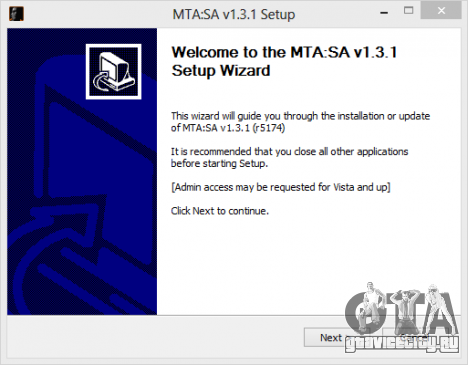
4. بر روی دکمه کلیک کنید
5. پنجره ای با قرارداد مجوز در مقابل شما باز می شود:
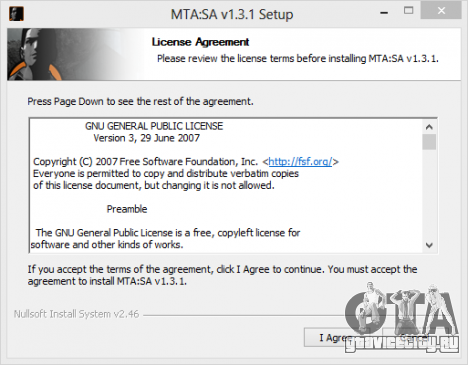
6. روی دکمه کلیک کنید، i.e. شرایط قرارداد مجوز را بپذیرید.
7. پنجره ای با لیستی از اجزای نصب شده مشاهده خواهید کرد:
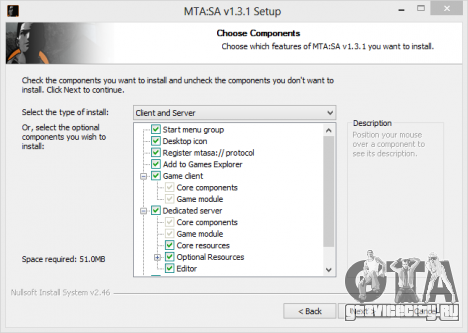
8. کامپوننت ها را به صورت پیش فرض چک کرده و با کلیک بر روی دکمه نصب را ادامه دهید
9. پنجره ای در مقابل شما باز می شود که در آن باید دایرکتوری نصب MTA San Andreas را مشخص کنید:
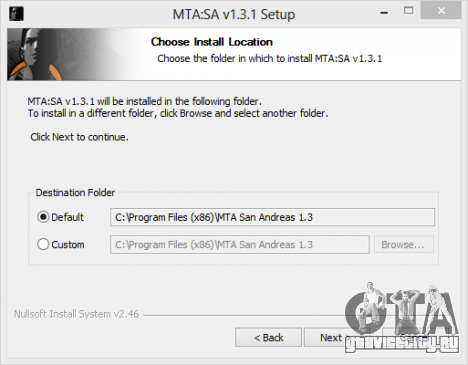
10. دایرکتوری پیش فرض را رها کنید یا خود را مشخص کنید. نصب را با کلیک بر روی دکمه ادامه دهید
11. در این پنجره باید دایرکتوری بازی نصب شده GTA San Andreas را مشخص کنید. نصب کننده MTA باید به طور خودکار دایرکتوری بازی را تعیین کند، اگر این اتفاق نیفتاد، دایرکتوری را به صورت دستی مشخص کنید:
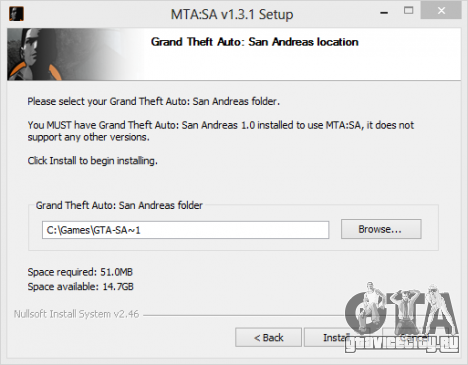
12. بررسی می کنیم که دایرکتوری بازی GTA San Andreas درست است و با کلیک بر روی دکمه نصب MTA San Andreas را شروع می کنیم.
13. MTA San Andreas شروع به نصب خواهد کرد:
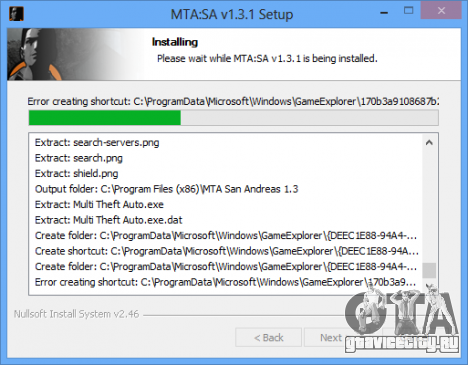
14. نصب کامل شد:
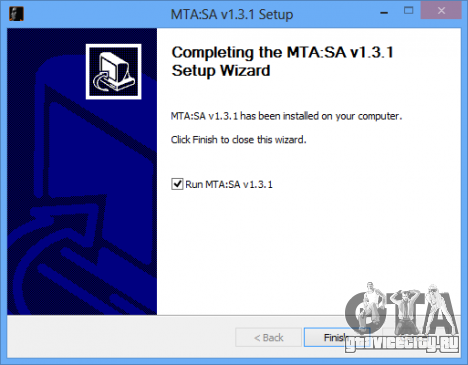
15. برای خروج از نصب کننده MTA روی دکمه کلیک کنید.
تبریک MTA 1.3.1 بر روی کامپیوتر شما نصب شده است!
شروع و پیکربندی اتصال به سرورهای MTA San Andreas
1. MTA San Andreas پس از نصب به طور خودکار شروع می شود.
- اگر این اتفاق نیفتاد، MTA 1.3.1 را با کلیک کردن روی میانبر برنامه در دسکتاپ اجرا کنید:
اگر هنگام شروع MTA پنجره اخطار (Warning) ظاهر شد، توصیه می شود یا فایل خارجی را حذف کنید یا خطا را نادیده بگیرید و به شروع بازی ادامه دهید:
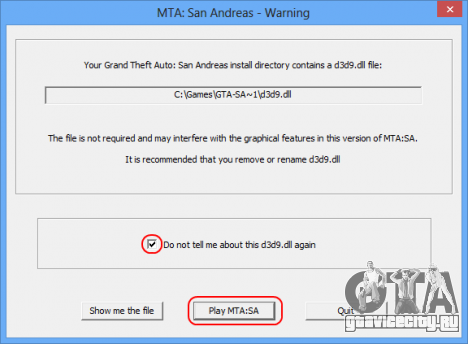
2. در نتیجه MTA San Andreas شروع می شود و از شما خواسته می شود نام بازیکن خود را وارد کنید و دکمه OK را فشار دهید (مثلا Ivan_Ivanov):

3. برای اتصال به سرورهای MTA San Andreas، از منو انتخاب کنید:
4. پنجره ای با سرورهای محلی در مقابل شما باز می شود که در آن خالی خواهد بود:
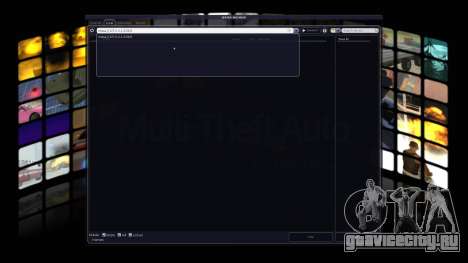
- به برگه Favorites بروید:
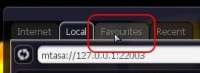
تب Favorites باید فعال شود:
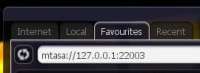
آدرس IP محلی و پورت مشخص شده را حذف کنید: